Archive:Development/Tutorials/Qt4 Ruby Tutorial/Chapter 13 (zh CN)
Template:I18n/Language Navigation Bar (zh CN) Template:TutorialBrowser (zh CN)
Game Over
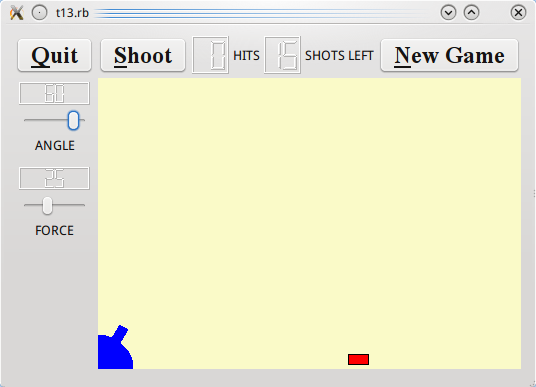
档案:
概览
在这个范例中,我们开始接近一个有分数、真正可以玩的游戏。
我们给 MyWidget 一个新名字(GameBoard),再加上一些槽。并且把它移动到 gamebrd.rb。
CannonField 现在有一个游戏结束状态。
LCDRange 的布局问题被修正了。
一行一行的浏览
@label.setSizePolicy(Qt::SizePolicy::Preferred, Qt::SizePolicy::Fixed)
我们设定 Qt::Label 的大小政策为(Qt::SizePolicy::Preferred、Qt::SizePolicy::Fixed)。垂直组件确保卷标将不会垂直伸展或收缩,它会保持在最佳大小(它的 QWidget::sizeHint())。这解决了在第12章发现的布局问题。
CannonField 现在有游戏结束状态和一些新功能。
signals 'canShoot(bool)'
CannonField 的这个新讯号表示 shoot() 槽的有效状态。我们将使用它启用(enable)或禁用(disable)下面的 Shoot 按钮。
@gameEnded = false
这个变量包含了游戏状态;true 代表游戏结束,而 false 代表游戏还没结束。(幸运的玩家:-)。
def shoot()
if isShooting()
return
end
@timerCount = 0
@shootAngle = @currentAngle
@shootForce = @currentForce
@autoShootTimer.start(5)
emit canShoot(false)
end
我们增加了一个新的 isShooting() 函式,所以 shoot() 使用它以取代直接测试。此外,shoot 也会告诉外界,CannonField 现在无法进行射击。
def setGameOver()
if @gameEnded
return
end
if isShooting()
@autoShootTimer.stop()
end
@gameEnded = true
update()
end
这个槽终止游戏。它必须要在 CannonField 外部呼叫,因为这个 widget 不知道什么时候终止游戏。这在组件程序设计中是一项重要的设计原则。我们使组件尽可能灵活,使其在不同规则都可使用(例如,由第一位命中十次的玩家获胜的多人版本,可以使用相同的 CannonField)。
如果游戏已经终止,我们立即返回。如果游戏继续,我们停止射击、设定游戏结束的标志,并重绘整个 widget。
def restartGame()
if isShooting()
@autoShootTimer.stop()
end
@gameEnded = false
update()
emit canShoot(true)
end
这槽开始一场新游戏。如果有炮弹在空中,我们停止射击。然后我们重设 gameEnded 变量并重绘 widget。
就像 hit() 或 miss(),moveShot() 也同时发出新的 canShoot(true) 讯号。
在 CannonField::paintEvent() 中的修改:
def paintEvent(event)
painter = Qt::Painter.new(self)
if @gameEnded
painter.setPen(Qt::black)
painter.setFont(Qt::Font.new( "Courier", 48, Qt::Font::Bold))
painter.drawText(rect(), Qt::AlignCenter, tr("Game Over"))
end
绘图事件已经增强:如果游戏结束时,换句话说 gameEnded 是true,显示文字「Game Over」。这里我们并不费心去检查矩形的更新。因为游戏结束了,速度并不重要。
为了绘制文字,我们首先设定了一支黑色的笔触,画笔的颜色是绘制文字时使用。接下来,我们选择48号粗体 的 Courier 字型。最后,我们绘制文字在 widget 矩形的中心。不幸的是,在某些系统上(尤其是使用 Unicode 字集的 X 服务器),它可能需要一段时间来加载这么大的字体。因为 Qt 会暂存字体,所以你只有在字体第一次使用时会注意。
paintCannon(painter)
if isShooting()
paintShot(painter)
end
unless @gameEnded
paintTarget(painter)
end
painter.end()
end
我们只有在射击时会画出炮弹,并且只在游戏时(这是指游戏还没有结束的时候)画出目标。
这个档案是新加的。它包含 GameBoard 类别,也就是上次看到的 MyWidget。
slots 'fire()', 'hit()', 'missed()', 'newGame()'
我们现在又增加了4个槽。
我们还对 GameBoard 建构子作了一些修改。
@cannonField = CannonField.new()
@cannonField 现在是一个成员变量,所以我们小心地修改建构子以使用它。
connect(@cannonField, SIGNAL('hit()'),
self, SLOT('hit()'))
connect(@cannonField, SIGNAL('missed()'),
self, SLOT('missed()'))
当炮弹已经击中或未击中目标时,我们想要做些事。因此,我们连接 CannonField 的 hit() 和 missed() 讯号到这个类别中两个同名的保护槽(protected slots)。
connect(shoot, SIGNAL('clicked()'), self, SLOT('fire()') )
之前,我们直接连接 Shoot 按钮的 clicked() 讯号到CannonField 的 shoot() 槽。这次我们想要纪录发射的数目,因此我们将它连接到这个类别中的一个槽。
请注意,当你使用独立组件运作时,改变一个程序的行为是多么地容易。
connect(@cannonField, SIGNAL('canShoot(bool)'),
shoot, SLOT('setEnabled(bool)'))
我们还使用 CannonField 的 canShoot() 讯号来适当地启用或禁用 Shoot 按钮。
restart = Qt::PushButton.new(tr('&New Game'))
restart.setFont(Qt::Font.new('Times', 18, Qt::Font::Bold))
connect(restart, SIGNAL('clicked()'), self, SLOT('newGame()'))
我们建立、设定,并连接 New Game 按钮,就像我们为其他按钮所做的。按下这个按钮将会启动这个 widget 的 newGame() 槽。
@hits = Qt::LCDNumber.new(2)
@shotsLeft = Qt::LCDNumber.new(2)
hitsLabel = Qt::Label.new(tr('HITS'))
shotsLeftLabel = Qt::Label.new(tr('SHOTS LEFT'))
我们建立四个新的 widget,以显示击中(hits)次数,和剩余炮弹(shots left)。
topLayout = Qt::HBoxLayout.new()
topLayout.addWidget(shoot)
topLayout.addWidget(@hits)
topLayout.addWidget(hitsLabel)
topLayout.addWidget(@shotsLeft)
topLayout.addWidget(shotsLeftLabel)
topLayout.addStretch(1)
topLayout.addWidget(restart)
Qt::GridLayout 的右上格开始变挤了。我们把一个 stretch 放在 New Game 按钮的左边,以确保此按钮总是出现在窗口的右侧。
newGame()
我们完成所有的 GameBoard 建设,所以我们使用 newGame() 来开始。虽然 newGame() 是一个槽,它也可以当作普通的函式。
def fire()
if @cannonField.gameOver() || @cannonField.isShooting()
return
end
@shotsLeft.display(@shotsLeft.intValue() - 1)
@cannonField.shoot()
end
这个函式会发射一颗炮弹。如果游戏结束,或有一颗炮弹在空中,我们立即返回。否则我们减少剩余炮弹数,并告诉加农炮射击。
def hit()
@hits.display(@hits.intValue() + 1)
if @shotsLeft.intValue() == 0
@cannonField.setGameOver()
else
@cannonField.newTarget()
end
end
这个槽会在炮弹击中目标时启动。我们增加击中次数。如果没有剩余炮弹,游戏结束。否则,我们让 CannonField 产生一个新的目标。
def missed()
if @shotsLeft.intValue() == 0
@cannonField.setGameOver()
end
end
这个槽会在炮弹没打中目标时启动。如果没有剩余炮弹,游戏结束。
def newGame()
@shotsLeft.display(15)
@hits.display(0)
@cannonField.restartGame()
@cannonField.newTarget()
end
这个槽会在使用者按下 New Game 按钮时启动。它也会被建构子呼叫。首先,它设定炮弹数为15。请注意,这是程序中我们唯一设定炮弹数的地方。可以更改它为任何您想要的游戏规则。接下来,我们重设击中次数、重新启动游戏,并产生一个新的目标。
这个档案刚刚减肥。MyWidget 离开了,唯一留下的是 main() 函式,它除了名称以外没有其它改变。
执行应用程序
加农炮可以射击目标了。一个新的目标会在旧的被击中后自动建立。
显示击中和剩余炮弹,并且程序也会纪录他们。游戏可以终止,而且有一个按钮可以开始新游戏。
练习
加入一个随机的因子:风。并显示给用户。
当炮弹击中目标时,做出一些飞溅(splatter)的效果。
实现多个目标。
